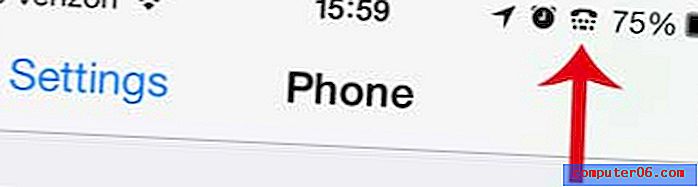Kako pokazati više svake e-pošte u aplikaciji iPhone 11 Mail
- Ispunjavanjem ovih koraka moći ćete prikazati više sadržaja pojedinačnih poruka e-pošte u vašoj pristigloj pošti.
- Mijenjamo postavku koja se zove "Pregled" koja prikazuje početni dio poruka e-pošte.
- Možete odabrati nekoliko opcija koje vam omogućuju da prilagodite koliko svake poruke e-pošte želite i kako u inboxu.
- To utječe samo na zadanu aplikaciju Mail.
- Otvorite aplikaciju Postavke .
- Pomaknite se prema dolje i odaberite opciju Mail .
- Dodirnite gumb Pretpregled .
- Dodirnite broj redaka koje želite prikazati za svaku e-poštu.
Kad otvorite aplikaciju Mail na svom iPhone-u, vidjet ćete pristiglu poštu. Ovisno o vašim postavkama i broju adresa e-pošte koju ste postavili, ova mapa pristigle pošte može prikazati poruke s jednog ili više računa e-pošte.
Imate mogućnost prilagodbe načina na koji se prikazuju podaci u pristigloj pošti, uključujući i koliko svake e-poruke vidite.
Naš vodič u nastavku prikazat će vam kako da prikažete više sadržaja iz svake svoje poruke e-pošte u aplikaciji iPhone Mail promjenom postavke Pretpregled.
Kako prikazati više linija svake poruke e-pošte u aplikaciji za poštu na vašem iPhoneu
Koraci u ovom članku izvedeni su na iPhoneu 11 u iOS 13.3.1. Ovo će se raditi i na ostalim modelima iPhonea s operativnim sustavom iOS 13, kao i na najnovijim verzijama iOS-a.
1. korak: dodirnite ikonu postavki .

Korak 2: Odaberite opciju Mail .
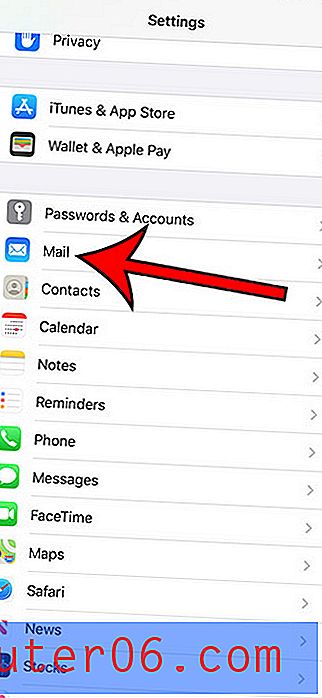
Korak 3: Dodirnite gumb Pretpregled .
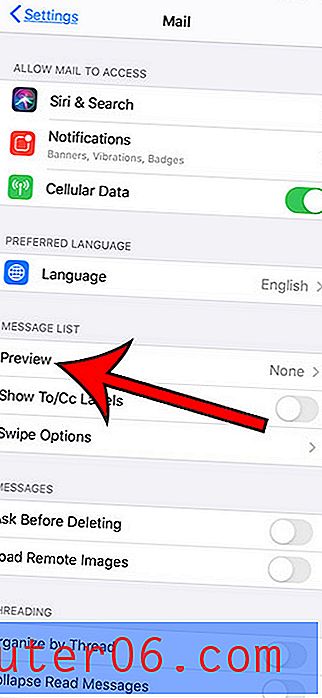
Korak 4: Odaberite broj linija za pregled za svaku poruku e-pošte.
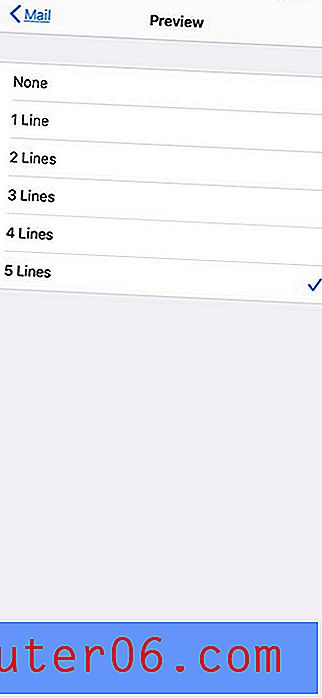
Imajte na umu da će promjena ove postavke utjecati na broj poruka e-pošte koje možete istovremeno vidjeti na svom zaslonu.
Otkrijte zašto vaš iPhone ne prikazuje nijednu sliku u vašoj e-pošti ili zaustavite prikazivanje slika u e-porukama promjenom postavke Učitaj udaljene slike.